
予期しないシャットダウンやコンピューターのフリーズにより、重要な Word 文書が失われた可能性があります。パニックにならない! PHP エディター Xinyi は、保存されていないドキュメントを簡単に復元する方法を段階的に説明する詳細なチュートリアルを用意しました。 Windows ユーザーでも Mac ユーザーでも、当社は最も効果的なソリューションを提供します。貴重な仕事を取り戻すために、この実用的なガイドをぜひチェックしてください!
コンピューターを開いて、[C:UsersAdministratorAppData]パスの下にあるMicrosoftフォルダー(Microsoftストレージパス)を見つけます
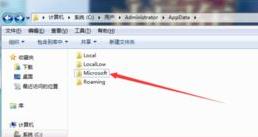
完了し、クリックして[Microsoft]フォルダーを開き、その下にあるASDタイプのファイルを見つけます
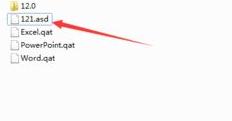
これは、コンピューターをシャットダウンする前に保存されていなかった文書ファイルです。右クリックして、Word または Excel タイプの接尾辞が付いた文書に名前を変更します。
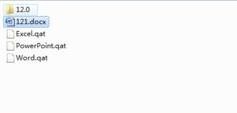
ASD システムはデフォルトで非表示になっています。コンピューターの Microsoft フォルダーに asd ファイルがない場合は、コンピューターに隠しファイルがある可能性があります。
コンピューターのディスクリストインターフェイスで、上部ツールバーの[ツール]オプションをクリックし、メニューリストの[フォルダーオプション]をクリックします
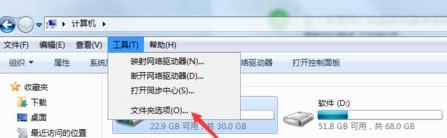
ポップアップ表示される[フォルダーオプション]ダイアログボックスの上のメニューで、[ [表示]オプションを選択します。
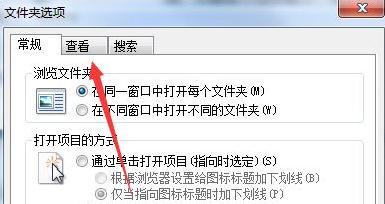
[表示オプション] の詳細設定で [隠しファイルとフォルダーを表示する] オプションをオンにし、[保存] をクリックします。
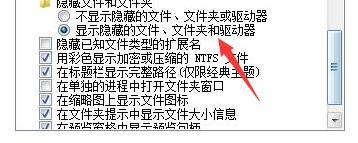
以上がWordで保存されていない文書を復元する方法の詳細内容です。詳細については、PHP 中国語 Web サイトの他の関連記事を参照してください。